
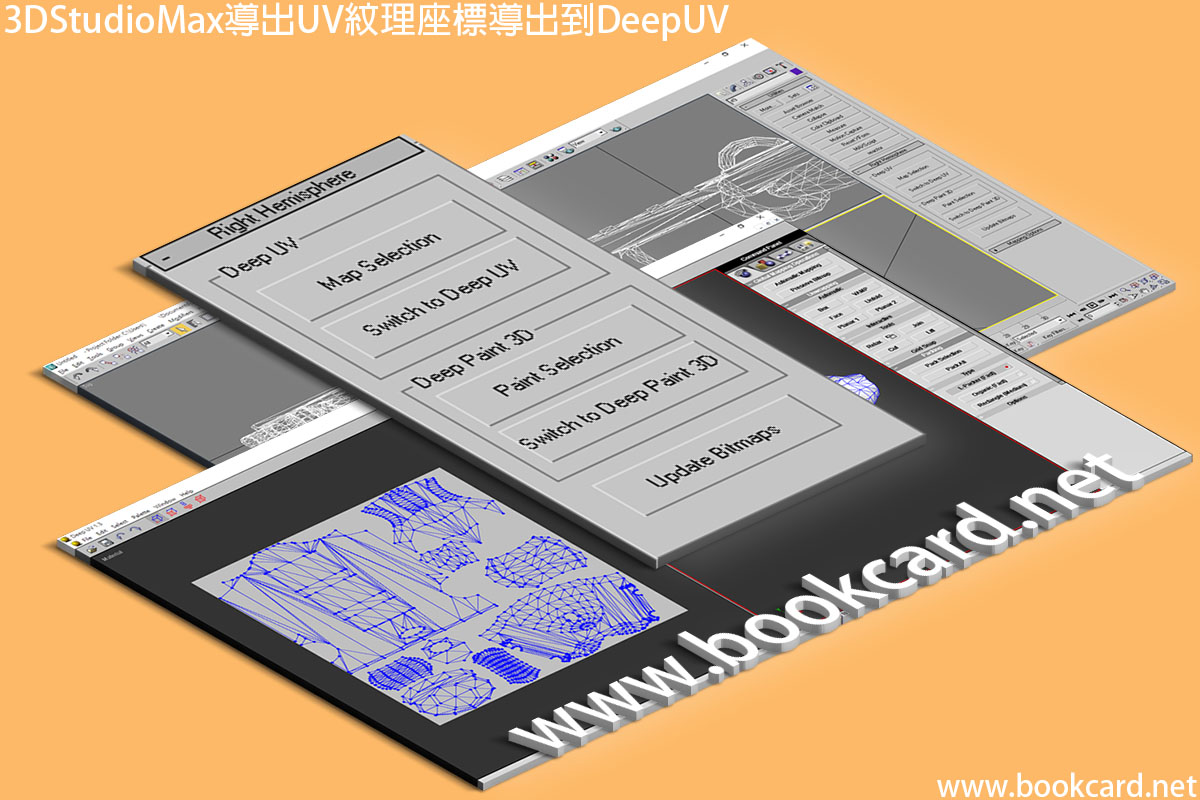
trueSpace生成模型後你需要使用3DStudioMax進行『STL檢查』STL Check進一步校驗模是否有錯.如果模型有錯如開洞會引起DeepUV或遊戲引擎出錯。
- 導入生成STL模型
- 選中模型然後點右上角『修改』Modifers標簽
- 下拉『修改器列表』選擇『STL檢查』STL Check
- 在STL Check選項面板. 按『檢查』進行錯誤檢查.如果多邊形較多會延時令3DStudioMax假死.請耐心等待.
- 錯誤報告顯示在『狀態』Status區域中.其數值是多邊形錯誤量.
- 如果模型存在問題首先返回第1步更改『焊接閥值』.若依然存再錯誤.則返回trueSpace修正模型.特別是『合拼』與『補洞』多邊形
- 若模型正確無誤將模型導出為.3ds三維文檔『文件->導出』File->Export
- 為3DStudioMax9 安裝DeepUV外掛程式
- 切換到DeepUV『工具面板』Utlties->『Right Hemisphere』->『Deep UV』->『Switch to Deep UV』.若無啟動DeepUV則需手動
- 將模型UV紋理座標導出到DeepUV『工具面板』Utlties->『Right Hemisphere』->『Deep UV』->『Map Selection』

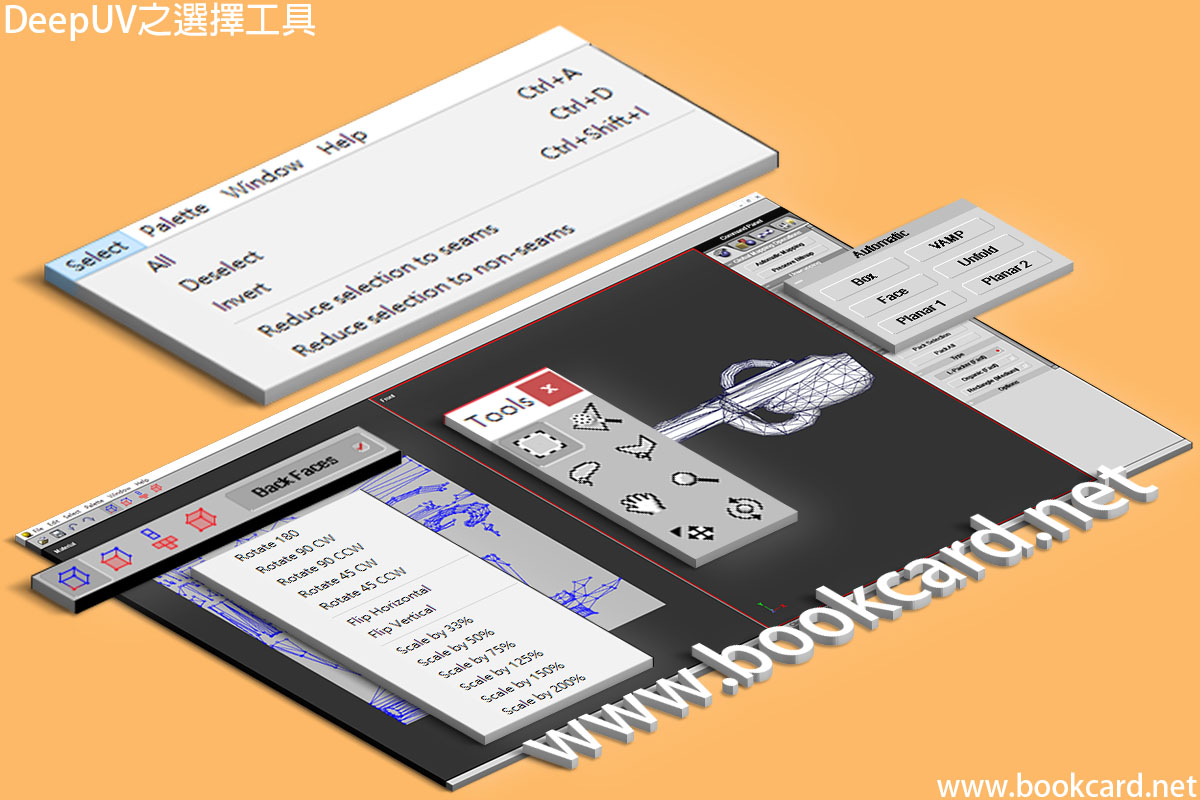
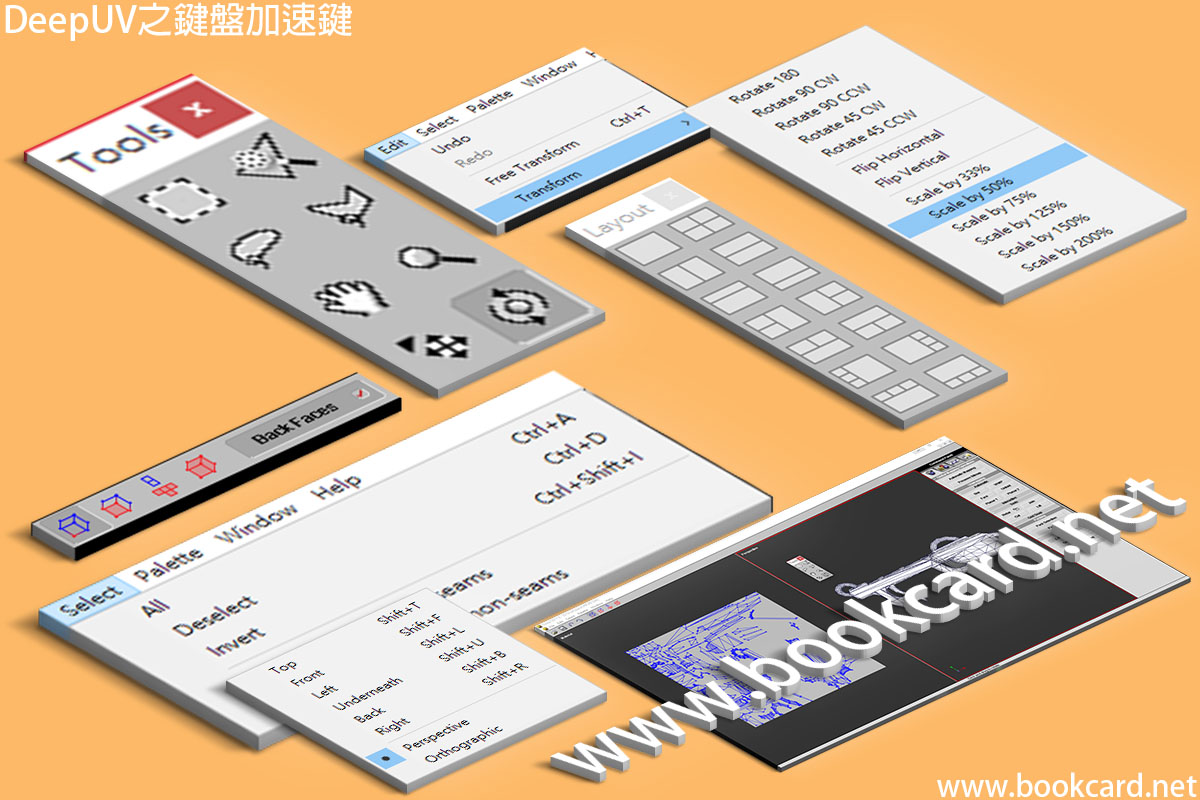

你必須登入才能發表留言。